
LT-P266W - Téléviseur SAMSUNG - Notice d'utilisation et mode d'emploi gratuit
Retrouvez gratuitement la notice de l'appareil LT-P266W SAMSUNG au format PDF.
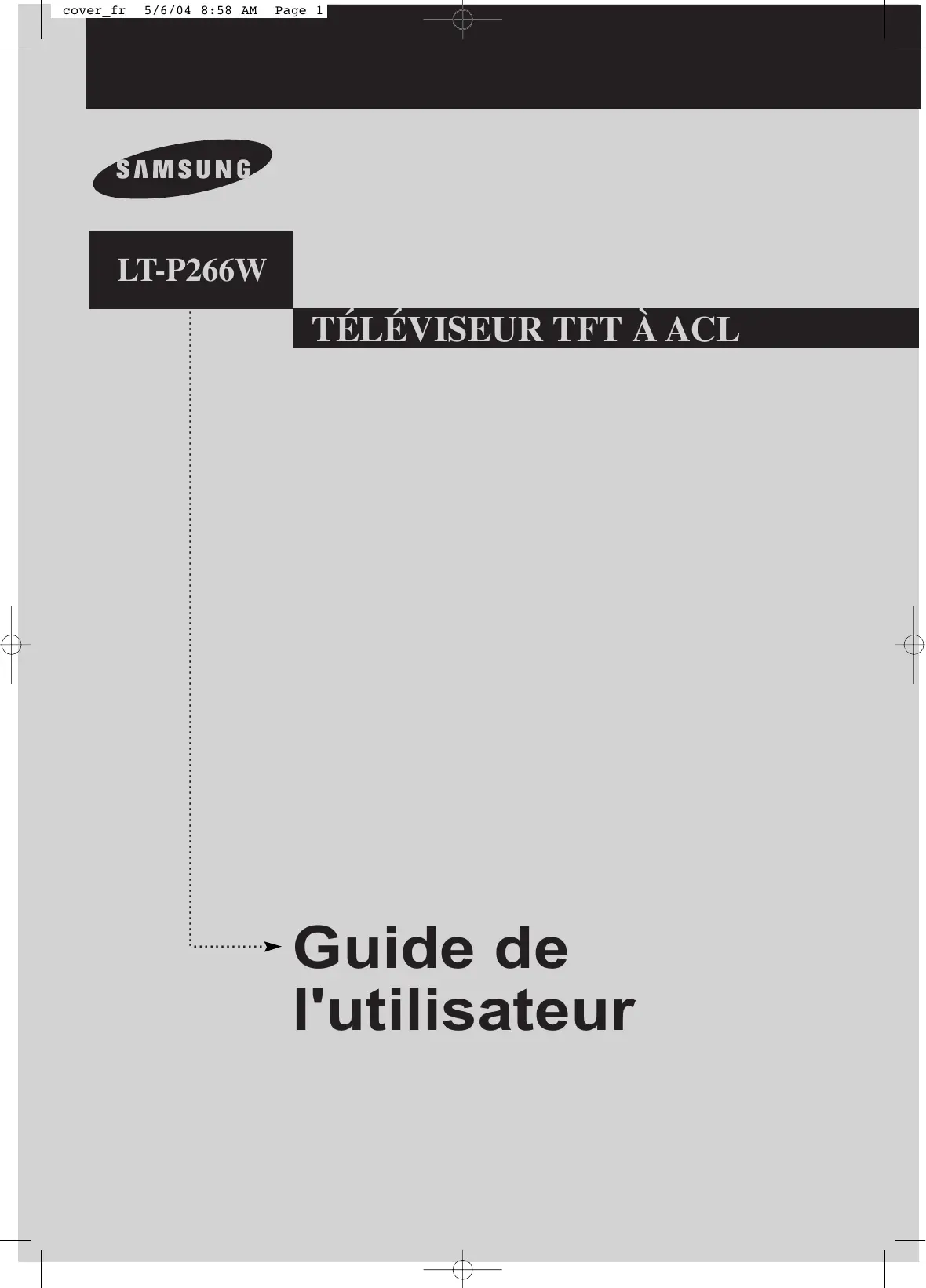
| Intitulé | Description |
|---|---|
| Type de produit | Téléviseur LCD |
| Taille de l'écran | 26 pouces |
| Résolution | 1366 x 768 pixels |
| Technologie d'affichage | LCD |
| Alimentation électrique | 100-240V, 50/60Hz |
| Dimensions approximatives | 60,5 x 43,5 x 17 cm (avec support) |
| Poids | 8,5 kg |
| Compatibilités | Compatible avec les signaux analogiques et numériques |
| Ports disponibles | HDMI, USB, VGA, Composant, Composite |
| Fonctions principales | Affichage de chaînes TV, connectivité multimédia |
| Entretien et nettoyage | Utiliser un chiffon doux et sec, éviter les produits chimiques agressifs |
| Pièces détachées et réparabilité | Disponibilité variable, consulter un technicien agréé pour les réparations |
| Sécurité | Ne pas exposer à l'humidité, débrancher lors d'orages |
| Informations générales | Vérifier la compatibilité avec les systèmes de diffusion locaux avant l'achat |
FOIRE AUX QUESTIONS - LT-P266W SAMSUNG
Téléchargez la notice de votre Téléviseur au format PDF gratuitement ! Retrouvez votre notice LT-P266W - SAMSUNG et reprennez votre appareil électronique en main. Sur cette page sont publiés tous les documents nécessaires à l'utilisation de votre appareil LT-P266W de la marque SAMSUNG.
MODE D'EMPLOI LT-P266W SAMSUNG
Guide de l'utilisateur
Comment configurer les restrictions à l’aide des évaluations
MPAA : G, PG, PG-13, R, NC-17, X, NR . . . . . . . . . . . . . . . . 59 Comment réinitialiser la télévision après le blocage d’une canal par la fonction puce V (“Sortie d’urgence”). . . . . . . . . . 60 Color Weakness (Manque de couleurs) . . . . . . . . . . . . . . . . . . . . . . 61 Sélection de Melody (Mélodie) . . . . . . . . . . . . . . . . . . . . . . . . . . . 62 Détecte automatiquement le signal visuel entrant et le règle pour créer le contraste optimum. IBC (Contrôle intelligent de la luminosité) : Règle automatiquement la luminosité de l'écran suivant le niveau de luminosité ambiante. Colour Weakness (Manque de couleurs) : Cette fonction permet aux personnes voyant faiblement les couleurs de profiter pleinement des couleurs des images. Haut-parleurs JBL haute performance intégrés : Permet la restitution des sons sur une large bande de fréquences.
Vérifiez que les éléments suivants sont inclus avec votre télévision LCD. S’il manque des éléments, contactez votre revendeur.
(BN59-00409B) et piles (AAA x 2) Les boutons situés à droite du panneau permettent de gérer les fonctions de base de votre télévision, y compris le menu à l'écran. Pour utiliser les fonctions plus avancées, vous devez utiliser la télécom-mande.
Également utilisé pour sélectionner des
éléments dans le menu affiché à l’écran.
MENU Appuyez pour voir à l’écran le menu des fonctions de votre télévision.
S'allume lorsque l'unité est en mode Veille.
Devient vert après le réglage de la minuterie.
CAPTEUR DE LA TÉLÉCOMMANDE CAPTEUR DE LUMIÈRE Adjusts brightness of screen automatically by detecting brightness of surrounding environment. This sensor works when IBC is on.
Pour recevoir le signal S-Vidéo du caméscope ou du magnétoscope.
ENTRÉE PC VIDEO (D-SUB)
ENTRÉE DVI-D AUDIO Pour connecter la prise audio de votre DVD/boîtier décodeur.
/GAUCHE/ DROITE Permet de sélectionner les éléments du menu à l'écran et de modifier les valeurs du menu.
(La télécommande fonctionnera uniquement avec des magnétoscopes ou lecteurs DVD compatibles avec le Téléviseur LCD.)
Fonctions du Image sur
Image Image Sur Image Marche / Arrêt (Voir pages 34~35)
CH Pour afficher les canal disponibles de façon séquentielle.
(Ces boutons permettent de changer les canal uniquement dans la fenêtre ISI). (Voir page 35)
STILL Appuyez sur ce bouton pour arrêter l’action au cours d’une scène spécifique. Appuyez de nouveau sur ce bouton pour reprendre normalement la vidéo.
(Voir page 41) AUTO PROG. Appuyez pour enregistrer automatiquement les chaînes sél ectionnées de télévision / Câble. (Voir page 23) ADD/DEL Utilisé pour enregistrer ou effacer les canal de la mémoire. (Voir page 24) DNIe Pour permuter le signal vidéo actuellement affiché sur l’écran principal avec le signal de la fenêtre ISI. (Voir page 36)
RESET Si votre télécommande ne fonctionne plus, changez les piles et appuyez sur le bouton Régler (RESET) pendant 2 à 3 secondes avant de l'utiliser de nouveau.
La télécommande ne fonctionne pas Contrôlez les points suivants : 1. Votre télévision est-elle allumée ? 2. Les pôles (+ / -) des piles sont-ils inversés ? 3. Les piles sont-elles à plat ? 4. Il y a-t-il une coupure de courant ? La prise est-elle débranchée ? 5. Y a-t-il une lampe fluorescente ou un néon à proximité ?
VHF et UHF séparées ”, page 8.
Antennes avec câble bipolaire plat de 300 ohms
Si vous utilisez une antenne hertzienne (comme une antenne de toit ou une antenne en oreilles de lapin) munie d’un câble bipolaire plat de 300 ohms, procédez comme suit.
Placez les fils de votre câble bipolaire sous les vis de l’adaptateur 300-75 ohms (non fourni). Utilisez un tournevis pour serrer les vis.
Branchez l’adaptateur dans la prise ANT IN située dans la partie inférieure du panneau arrière.
UHF), vous devez combiner les deux signaux des antennes avant de les brancher à la télévision. Cette procédure exige un multiplexeur-adaptateur (disponible dans la plupart des magasins d’électronique).
Branchez les deux câbles des antennes au multiplexeur.
Câble sans boîte de jonction
Cette télévision étant équipée d’un dispositif pour le câble, vous n’avez pas besoin de boîte de jonction pour voir des canal câblées en clair.
Branchez le câble d’arrivée dans la prise ANT IN située à l’arrière de la télévision.
Branchez l’autre extrémité de ce câble à la prise ANT IN située
à l’arrière de la télévision.
Branchement d’une boîte de jonction servant à décrypter certaines canal
Si votre boîte de jonction ne décrypte que certaines canal (comme les canal dites
'premium'), suivez les instructions ci-dessous. Pour ce faire, vous avez besoin d’un séparateur bidirectionnel, d’un interrupteur RF (A/B) et de quatre longueurs de câble coaxial. (Ces articles sont disponibles dans la plupart des magasins d’électronique.) Cette prise peut s’appeler “ANT IN”, “VHF IN”, ou simplement “IN”.
Localisez et débranchez le câble branché à la prise ANT IN de votre boîte de jonction.
Branchez ce câble à un séparateur bidirectionnel.
IN de la boîte de jonction.
BN68-00656A-01Fre.qxd
B.IN de l’interrupteur A/B.
Branchez un autre câble entre l’autre prise OUT du séparateur et la prise A.IN de l’interrupteur RF (A/B).
Branchez le dernier câble coaxial entre la prise OUT de l’interrupteur RF (A/B) et la prise VHF/UHF située à l’arrière de la télévision. ANT IN située à l’arrière du magnétoscope.
Branchez un câble coaxial entre la prise ANT OUT du magnétoscope et la prise d’antenne de la télévision.
Un câble coaxial est généralement fourni avec le magnétoscope.
(Sinon, renseignez-vous auprès de votre magasin d’électronique local).
Branchez les câbles audio entre les prises AUDIO OUT du magnétoscope et les prises AUDIO de la télévision.
Si vous avez un magnétoscope “ mono ” (c’est-à-dire qu’il n’est pas stéréo), utilisez le connecteur Y (non fourni) pour le brancher aux prises d’entrée audio droite et gauche de la télévision. Si votre magnétoscope est stéréo, vous devez brancher deux câbles.
Branchez un câble vidéo entre la prise VIDEO OUT du magnétoscope et la prise VIDEO de la télévision.
Suivez les instructions de “ Visualisation d’une cassette à l’aide d’un magnétoscope ou d’un caméscope” pour visualiser une cassette à l’aide de votre magnétoscope.
* La configuration arrière de chaque périphérique source externe est différente suivant les appareils. Français-11
BN68-00656A-01Fre.qxd
1 à 3 de la section précédente pour brancher l’antenne ou le câble à votre magnétoscope et à votre télévision.
Branchez les câbles audio entre les prises AUDIO OUT du magnétoscope et les prises AUDIO INPUT de la télévision.
Remarque : Si vous utilisez un câble DVI- D pour vous brancher
1. Veillez à bien connecter le câble audio (vendu séparément) cmme indiqué ci- dessous afin d'obtenir un son normal de votre télévision.2. Voir Annexe “Modes d'affichage” pour connaître les résolutions supportées. 3. L'écran peut avoir glissé vers la droit e ou vers la gauche après avoir branché le câble. Ne réglez pas la position de l'écran en Signal Numérique. 4. La configuration arrière de chaque périphérique de source externe est différente suivant les appareils. Français-12
BN68-00656A-01Fre.qxd
* La configuration arrière de chaque périphérique source externe est différente suivant les appareils.
Branchement d’un boîtier décodeur numérique
Les branchements pour un boîtier décodeur type sont indiqués ci-dessous.
AUDIO OUT du boîtier décodeur.
Branchez un câble vidéo entre les prises * La configuration arrière de chaque périphérique source externe est différente suivant les appareils. Français-13
BN68-00656A-01Fre.qxd
- Branchez le câble audio stéréo à la prise “AUDIO (PC IN)” située à l'arrière de votre téléviseur, puis l'autre extrémité à la prise “Audio Out” de la carte son de votre ordinateur. Panneau arrière de la télévision
CABLE PC VIDEO ( D-SUB )
<Non fourni> Vous pouvez également utiliser le bouton Power (Alimentation) sur le panneau de droite.
Changement des canal
Utilisation des boutons de canal
Appuyez sur le bouton CH
Vous ne pourrez pas voir les canal qui ont été enlevées, ni celles qui n’ont pas été mémorisées.
Utilisation du bouton PRE-CH <CHAINE PRECEDENTE> pour sélectionner la canal précédente
Appuyez sur le bouton PRE-CH. La télévision passe à la dernière canal regardée.
Pour passer rapidement d’une canal à une autre canal éloignée, accédez à la canal initiale puis utilisez les boutons numériques pour sélectionner la seconde canal. Puis, utilisez le bouton PRE-CH pour passer rapidement de l’une à l’autre.
Appuyez sur le bouton VOL +/– pour augmenter ou baisser le volume.
Utilisation de la fonction Muet
A tout moment, vous pouvez couper temporairement le son à l’aide du bouton MUTE.
Appuyez sur MUTE et le son est coupé. ” Le mot “ apparaît dans le coin inférieur gauche de l’écran.
Pour désactiver la fonction Muet, appuyez de nouveau sur le bouton MUTE, ou appuyez simplement sur le bouton VOL +/– . Français-15 Appuyez sur le bouton Display de la télécommande. La télévision affiche la canal, le type de son et l’état de certains paramètres de son et d’image.
Pour les faire disparaître, appuyez encore une fois sur le bouton ou patientez environ 10 secondes.
Permet à l'utilisateur de régler les paramètres à sa convenance et affiche les paramètres actuels.
Visualisation des menus
Une fois l’appareil allumé, appuyez sur le bouton MENU.
Cette télécommande n'est compatible qu'avec les boîtiers décodeurs Samsung.
Configuration de la télécommande pour faire fonctionner votre magnétoscope
1 Éteignez le magnétoscope.
2 Appuyez sur la touche MODE et assurez-vous que le voyant VCR est allumé.
3 Appuyez sur la touche ‘SET’ de la télé-commande du téléviseur.
4 Appuyez sur les touches numériques de votre télécommande qui correspondent aux trois chiffres du code du magnéto-scope dont les marques sont répertoriées à la ‘page 20’ du présent guide. Veillez à entrer tous les chiffres du code, même si le pre mier chiffre est “0”. Si plusieurs codes sont indiqués, essayez d’abord le premier.
5 Appuyez sur la touche ‘Power’ de la télé-commande. Si vous avez bien configuré la télécommande, le magnétoscope devrait s’allumer.
Si votre magnétoscope ne s’allume pas après que vous ayez effectué la configu-ration, répétez les étapes 2, 3 et 4 en essayant un autre code parmi ceux corre-spondant à la marque de votre magnéto-scope. Si aucun autre code n’est réper-torié, essayez tous les codes de magnéto-scope, de 000 à 088.
Remarque sur l’utilisation des modes de la télécommande : Magnétoscope
Quand la télécommande est dans le mode VCR, les touches de volume commandent toujours le volume du téléviseur. Français-17
BN68-00656A-01Fre.qxd
2 Appuyez sur la touche MODE et assurez-vous que le voyant
3 Appuyez sur la touche ‘SET’ de la télé-commande du téléviseur.
4 Appuyez sur les touches numériques de votre télécommande qui correspondent aux trois chiffres du code du câblosélecteur dont les marques sont répertoriées à la ‘page 20’ du présent guide. Veillez à entrer tous les chiffres du code, même si le premier chiffre est “0”. Si plusieurs codes sont indiqués, essayez d’abord le premier.
5 Appuyez sur la touche ‘Power’ de la télé-commande. Votre câblosélecteur devrait s’allumer si vous avez bien configuré votre télécommande.
Si votre câblosélecteur ne s’allume pas après que vous ayez effectué la configu-ration, répétez les étapes 2, 3 et 4 en essayant un autre code parmi ceux corre-spondant à la marque de votre câblosélecteur. Si aucun autre code n’est réper torié, essayez tous les codes, de 000 à 077.
Remarque sur l’utilisation des modes de la télécommande : Câblosélecteur
Quand la télécommande est dans le mode Câble Box, les touches de volume commandent tou-jours le volume du téléviseur. Français-18
BN68-00656A-01Fre.qxd
3 Appuyez sur la touche ‘SET’ de la télé-commande du téléviseur.
4 Appuyez sur les touches numériques de votre télécommande qui correspondent aux trois chiffres du code du lecteur DVD dont les marques sont répertoriées à la ‘page 20’ du présent guide. Veillez à entrer tous les chiffres du code, même si le premier chiffre est “0”. Si plusieurs codes sont indiqués, essayez d’abord le premier.
5 Appuyez sur la touche Power de la télé-commande. Si vous avez bien configuré la télécommande, le lecteur DVD devrait s’allumer.
Si le lecteur DVD ne s’allume pas après que vous ayez effectué la configuration, répétez les étapes 2, 3 et 4 en essayant un autre code parmi ceux correspon-dant à la marque de votre lecteur DVD. Si aucun autre code n’est répertorié, essayez tous les codes, de 000 à 009.
Remarque sur l’utilisation des modes de la télécommande : Lecteur DVD Quand la télécommande est dans le mode DVD, les touches de volume commandent toujours le volume du téléviseur.
Appuyez sur le bouton
POWER de la télécommande. Le message “Prêt à l'emploi” s‘affiche.
Appuyez sur les boutons MONTER/DESCENDRE pour sélectionner “Français”, “English”, “Español”, ou “Português” puis appuyez sur le bouton ENTER . Appuyez sur le bouton ENTER pour confirmer votre choix. Le message “Entrée antenne Vérifiez” s'affiche lorsque “OK” est sélectionné.
Appuyez sur le boutons MONTER/DESCENDRE pour sélectionner “Air”,“STD”, “HRC” ou “IRC”, puis appuyez sur le bouton ENTER . Appuyez sur le bouton ENTER pour l'arrêter.
Appuyez sur les boutons GAUCHE/DROITE pour passer des “Heure”, “Minute” aux “am/pm”. Réglez les heures et/ou les minutes en appuyant sur les boutons MONTER/DESCENDRE (référez-vous à la page 49 “Régler l'horloge”).
à regarder” s’affiche.
BN68-00656A-01Fre.qxd
Sélection de la source du signal vidéo
Avant que votre télévision ne puisse commencer à mémoriser les canal disponibles, vous devez spécifier le type de la source de signal reliée à la télévision
(c’est-à-dire soit une antenne soit le câble).
Appuyez sur le bouton MENU( ) pour afficher le menu. Appuyez sur les boutons MONTER/DESCENDRE pour sélectionner “Canal”, puis appuyez sur le bouton ENTER .
Appuyez sur le bouton
Remarque : STD, HRC et IRC identifient divers types de télévision par câble. Contactez la société de réseau câblée de votre secteur pour identifier le type de réseau câblé disponible dans votre région.
A ce stade, la source du signal a été sélectionnée. Passez à “Enregistrement des canal dans la mémoire” (page suivante).
Appuyez sur les boutons
MONTER/DESCENDRE pour sélectionner “Canal”, puis appuyez sur le bouton ENTER .
Appuyez sur le bouton
La télévision balaie automatique ment toutes les canal disponibles et les enregistre dans la mémoire.
Cette opération prend une à deux minutes. Appuyez sur ENTER à tout moment pour interrompre le processus de mémorisation et retourner au menu canal.
Appuyez sur les boutons ENTER pour sélectionner “Démarrer”. La télévision commence à mémoriser toutes les Canal disponibles.
Une fois que toutes les canal disponibles sont enregistrées, le menu “Prog. auto” réapparaît. Appuyez sur le bouton EXIT pour quitter.
Pour sélectionner les canal au-delà de 100
Ex: Appuyez sur canal 108.
pour sélectionner la
BN68-00656A-01Fre.qxd
Appuyez sur les boutons MONTER/DESCENDRE pour sélectionner “Canal”, puis appuyez sur le bouton ENTER . Appuyez sur les boutons MONTER/DESCENDRE pour sélectionner “Ajouter/supprimer” puis appuyez sur le bouton ENTER . Appuyez sur les boutons ENTER “Ajouter” ou “supprimer”. Appuyez sur le bouton EXIT quitter.
Utilisez les boutons numériques pour sélectionner directement la canal qui sera ajoutée ou enlevée. Appuyez sur le bouton “Ajouter/supprimer”. Le fait d’appuyer de façon répétée sur le bouton ENTER fait alterner “Ajouter” et “supprimer”. Appuyez sur le bouton EXIT pour quitter.
Vous pouvez visualiser n’importe quelle canal (y compris une canal enlevée)
à l’aide des boutons numériques de la télécommande.
Appuyez sur le bouton MENU pour afficher le menu. Appuyez sur le bouton MONTER/DESCENDRE pour sélectionner “Canal”, puis appuyez sur le bouton ENTER . Appuyez sur le bouton MONTER/DESCENDRE pour sélectionner “Nom”, puis appuyez sur le bouton ENTER
Appuyez sur les boutons DROITE pour vous déplacer jusqu'à la ligne
“Nomenclat” et utilisez les boutons MONTER/DESCENDRE pour lui attribuer un nom. Appuyez sur le bouton EXIT pour quitter.
MENU pour afficher le menu.
MONTER/DESCENDRE pour sélectionner “Canal”, puis appuyez sur le bouton ENTER . MONTER/DESCENDRE pour sélectionner “Canaux favoris”, puis appuyez sur le bouton ENTER . Appuyez sur le bouton ENTER . Appuyez sur le bouton EXIT pour quitter.
Pour accéder à vos chaînes favorites, appuyez sur le bouton FAV CH (CH FAV) de la télécommande.
Pour sélectionner vos Liste source
Permet de sélectionner la télévision ou une autre source externe connectée à la télévision. Permet de sélectionner l'écran de votre choix.
Appuyez sur le bouton MENU( ) pour afficher le menu à l’écran. Appuyez sur le bouton MONTER/DESCENDRE pour sélectionner “Entrée”. Appuyez sur le bouton ENTER .
Appuyez sur le bouton ENTER . Appuyez sur les boutons MONTER/DESCENDRE pour sélectionner entrée source, puis appuyez sur le bouton ENTER . Appuyez sur le bouton EXIT pour quitter. Français-25
BN68-00656A-01Fre.qxd
Appuyez sur le bouton MENU pour afficher le menu à l’écran. Appuyez sur les boutons ENTER pour sélectionner “Entrée”. Appuyez sur les boutons MONTER/DESCENDRE pour sélectionner “Entrer le nom”, puis appuyez sur le bouton ENTER .
(ou en faisant une sélection à partir du menu). Mais vous pouvez aussi sélectionner
“ Personnel ” pour revenir automatiquement à vos paramètres d’image personnalisés.
Appuyez sur le bouton MENU pour afficher le menu. Appuyez sur le bouton MONTER/DESCENDRE pour sélectionner “Image”, puis appuyez sur le bouton ENTER .
MONTER/DESCENDRE pour sélectionner
“Dynamique”, “Standard”, “Cinéma”, ou “ Personn” puis appuyez sur le bouton ENTER . Appuyez sur le bouton EXIT pour quitter.
Choisissez Cinéma lorsque vous regardez un film.
Choisissez Personnel si vous souhaitez faire vous- même vos réglages suivant vos préférences personnelles (voir “Personnalisation de l'image, page 28).
Appuyez sur le bouton MENU pour afficher le menu. Appuyez sur le bouton MONTER/DESCENDRE pour sélectionner “Image”, puis appuyez sur le bouton ENTER .
DROITE le contraste augmente.
Appuyez sur le bouton EXIT pour quitter.
“Cinéma”, “Voix” et “Personn.”) qui sont préréglés en usine. Vous pouvez activer l’un d’eux en appuyant sur le bouton S.MODE (ou en faisant une sélection à partir du menu).
Mais vous pouvez aussi sélectionner “Personn.” pour revenir automatiquement à vos paramètres personnalisés de son.
Appuyez sur le bouton MENU pour afficher le menu. Appuyez sur le bouton MONTER/DESCENDRE pour sélectionner “Son”, puis appuyez sur le bouton ENTER . Appuyez sur le bouton ENTER .
Appuyez sur les boutons MONTER/DESCENDRE pour sélectionner le paramètre de son “Standard”, “Musique”, “Cinéma”, “Voix”, ou “Personn.”. Appuyez sur le bouton EXIT pour quitter.
Appuyez sur le bouton S.MODE de la télécommande pour sélectionner l'un des paramètres standard de son.
Choisissez Cinéma quand vous regardez des films.
Choisissez Voix quand vous regardez une émission comprenant essentiellement des dialogues (par exemple le journal télévisé). Choisissez Personn. pour revenir automatiquement à vos paramètres personnalisés.
MENU pour afficher le menu.
Appuyez sur le bouton MONTER/DESCENDRE pour sélectionner “Son”, puis appuyez sur le bouton ENTER .
Appuyez sur le bouton
MONTER/DESCENDRE pour augmenter ou réduire la valeur d’un élément spécifique. Appuyez sur le bouton EXIT pour quitter.
MENU pour afficher le menu.
Appuyez sur les boutons MONTER/DESCENDRE pour sélectionner “Configuration”, puis appuyez sur le bouton ENTER .
Appuyez sur les boutons MONTER/DESCENDRE pour sélectionner “Langue”. Appuyez sur le bouton ENTER .
Appuyez sur les boutons MONTER/DESCENDRE pour sélectionner Langue, “English”, “Français”, “Español”, ou “Português”. Appuyez sur le bouton EXIT pour quitter.
Appuyez sur le bouton
MENU pour afficher le menu. Appuyez sur les boutons MONTER/DESCENDRE pour sélectionner “Configuration”, puis appuyez sur le bouton ENTER .
Appuyez sur les boutons MONTER/DESCENDRE pour sélectionner “Écran Bleu”, puis appuyez sur le bouton ENTER .
Appuyez sur le bouton
“Marche” et “Arrêt”.
Appuyez sur le bouton
MENU pour afficher le menu.
Appuyez sur les boutons MONTER/DESCENDRE pour sélectionner “Canal”, puis appuyez sur le bouton ENTER .
Précision”, puis appuyez sur le bouton ENTER
Si vous ne mettez pas en mémoire la chaîne pour laquelle vous venez de procéder à un réglage fin,notez que ces derniers seront perdus.
Appuyez sur les boutons GAUCHE/DROITE pour régler le réglage fin.
Les chaînes ayant eu droit à un réglage fin et qui ont été enregistrées en mémoire portent un astérisque “*” à droite de leur numéro dans la bannière.
Pour stocker les paramètres du réglage fin dans la mémoire de votre télévision, appuyez sur le bouton ENTER . Appuyez sur le bouton EXIT pour quitter.
Remarque : Lorsque la puce puce V est utilisée, la fonction ISI ne peut l'être.
Si la fonction ISI ne fonctionne pas, vérifiez si lar puce “puce V” activée. Comment activer la fonction Image Sur Image (ISI) Pour accéder rapidement au menu ISI : Appuyez sur la touche ISI de la télécommande.
Appuyez sur le bouton MENU pour afficher le menu. Appuyez sur les boutons MONTER/DESCENDRE pour sélectionner “Image”, puis appuyez sur le bouton ENTER . Appuyez sur les boutons MONTER/DESCENDRE pour sélectionner “ISI” puis appuyez sur le bouton ENTER .
Si vous éteignez la télévision pendant le visionnement et que vous la rallumée ensuite, la fenêtre ISI disparaîtra.
Appuyez sur le bouton ENTER . Appuyez sur les boutons MONTER/DESCENDRE pour sélectionner “Marche”.
Appuyez sur la touche EXIT pour quitter le menu. Remarque :ISI ne fonctionne pas lorsque la puce “V-Chip’ est activée. O : ISI fonctionne X : ISI ne fonctionne pas
Programmation ISI Fenêtre
Sélectionnez une source d'image secondaire en appuyant sur les boutons MONTER/DESCENDRE puis appuyez sur le bouton ENTER .
Remarque : La sélection d'une source est possible lorsque les Composantes 1 et 2,
HDMI, DVI et PC sont connectés. Pour permuter entre le contenu de la fenêtre ISI et l'image principale
Appuyez sur les boutons MONTER/DESCENDRE pour sélectionner “Permutation”, puis appuyez sur le bouton ENTER .
Changer la chaîne de la fenêtre ISI
MONTER/DESCENDRE pour sélectionner “Canal”, puis appuyez sur le bouton
Pour changer la position de la fenêtre ISI.
Appuyez sur les boutons MONTER/DESCENDRE pour sélectionner “Position”, puis appuyez sur le bouton ENTER .
PRINCIPAL:PC, DVI, Composante 1 ou 2,
MONTER/DESCENDRE pour sélectionner “Format”, puis appuyez sur le bouton ENTER . Appuyez sur le bouton EXIT pour quitter.
• Lorsque le PC est en mode économie d'énergie, vous ne pouvez pas sélectionner la fonction PIP.
• Il se peut que l'image dans la fenêtre ISI soilorsque vous passez la fenêtre principale en mode jeu ou karaoké. Passer de l'écran principal et à la fenêtre ISI. • Vous pouvez ajuster la position de l'image uniquement en utilisant le menu taille . Français-35
MENU pour afficher le menu.
Appuyez sur les boutons MONTER/DESCENDRE pour sélectionner “Image”, puis appuyez sur le bouton ENTER .
Appuyez sur les boutons MONTER/DESCENDRE pour sélectionner “DNIe”, puis appuyez sur le bouton ENTER .
Appuyez sur les boutons MONTER/DESCENDRE pour sélectionner “DNIe Marche”, “DNIe Arrêt”, “DNIe Démo”,puis appuyez sur le bouton ENTER . Appuyez sur le bouton EXIT pour quitter.
• Appuyez sur les boutons MONTER/DESCENDRE pour sélectionner “Image”, puis appuyez sur le bouton ENTER . Appuyez sur les boutons MONTER/DESCENDRE pour sélectionner “MCC”.
Ceci ne fonctionne pas en mode PC ou si le DNIe est désactivé.
Appuyez sur le bouton ENTER . Appuyez sur les boutons MONTER/DESCENDRE pour sélectionner “Easy Control”, puis appuyez sur le bouton ENTER .
Sélectionnez une source d'image secondaire en appuyant sur les boutons GAUCHE/DROITE puis appuyez sur le bouton ENTER .
Appuyez sur les boutons MONTER/DESCENDRE pour sélectionner “Image”, puis appuyez sur le bouton ENTER . Appuyez sur les boutons MONTER/DESCENDRE pour sélectionner “MCC”.
Ceci ne fonctionne pas en mode
PC ou si le DNIe est désactivé.
Appuyez sur les boutons MONTER/DESCENDRE pour sélectionner “Detail Control”, puis appuyez sur le bouton ENTER .
Sélectionnez une source d'image secondaire en appuyant sur les boutons MONTER/DESCENDRE puis appuyez sur le bouton ENTER . Appuyez sur les boutons GAUCHE/DROITE pour augmenter ou réduire la valeur d’un élément spécifique.
Appuyez sur le bouton
Appuyez sur le bouton
MENU pour afficher le menu. Appuyez sur les boutons MONTER/DESCENDRE pour sélectionner “Image”, puis appuyez sur le bouton ENTER .
Appuyez sur les boutons MONTER/DESCENDRE pour sélectionner “I2C”, puis appuyez sur le bouton ENTER .
Ceci ne fonctionne pas en mode
PC ou si le DNIe est désactivé.
Appuyez sur les boutons MONTER/DESCENDRE pour sélectionner “Marche” ou “Arrêt”. Appuyez sur le bouton EXIT pour quitter.
Appuyez sur le bouton
MENU pour afficher le menu. Appuyez sur les boutons MONTER/DESCENDRE pour sélectionner “Image”, puis appuyez sur le bouton ENTER .
Cette fonction n'est pas disponible lorsque la source est en mode PC.
MONTER/DESCENDRE pour sélectionner “IBC”, puis appuyez sur le bouton
La luminosité de l'écran est réglée automatiquement suivant le niveau de luminosité ambiante.
GAUCHE/DROITE pour sélectionner “Marche” ou “Arrêt”.
Appuyez sur le bouton EXIT pour quitter.
: Pour régler l'image en mode 16:9.
: Utilisez ce mode afficher une image panoramique au format large. : Pour agrandir la taille de l’image sur l'écran. : Pour régler l'image en mode normal, c.-à-d. 4:3. Cela correspond à la taille d’écran standard.
Appuyer le bouton Calme pour geler une image en mouvement de “STILL”. • Le son normal sera toujours est entendu. Appuyez une nouvelle fois pour annuler.
Appuyez sur le bouton
MENU pour afficher le menu. Appuyez sur les boutons MONTER/DESCENDRE pour sélectionner “Image”, puis appuyez sur le bouton ENTER .
Appuyez sur les boutons MONTER/DESCENDRE pour sélectionner “Nuance coul.”, puis appuyez sur le bouton ENTER .
Si vous habitez dans une zone où la réception est mauvaise, vous pouvez choisir parmi les tons de couleurs suivants :
“Froide2”, “Froide1”, “Normale”, “Warm1”, et “Warm2” celui que vous préférez.
Appuyez sur les boutons MONTER/DESCENDRE pour sélectionner “Froide2”, “Froide1”, “Normale”, “Warm1”, et “Warm2. Appuyez sur le bouton EXIT pour quitter.
BN68-00656A-01Fre.qxd
Appuyez sur le bouton MENU pour afficher le menu. Appuyez sur les boutons MONTER/DESCENDRE pour sélectionner “Son”, puis appuyez sur le bouton ENTER .
Appuyez sur les boutons MONTER/DESCENDRE pour sélectionner “Volume auto”, puis appuyez sur le bouton ENTER .
Appuyez sur les boutons MONTER/DESCENDRE pour sélectionner “Marche” ou “Arrêt”. Appuyez sur le bouton EXIT pour quitter.
MENU pour afficher le menu.
Appuyez sur les boutons MONTER/DESCENDRE pour sélectionner “Son”, puis appuyez sur le bouton ENTER .
Appuyez sur les boutons MONTER/DESCENDRE pour sélectionner “WOW”, puis appuyez sur le bouton ENTER .
Mode Personn. WOW Volume auto MTS couteurs Appuyez sur le bouton EXIT pour quitter.
(SAP, c.-à-d. Separate Audio Program), Stéréo ou Mono. (le mode audio SAP est généralement utilisé pour une traduction en langue étrangère. Le mode SAP transmet parfois des informations sans aucun lien comme les actualités ou la météo).
Appuyez sur le bouton MENU pour afficher le menu. Appuyez sur les boutons MONTER/DESCENDRE pour sélectionner “Son”, puis appuyez sur le bouton ENTER .
Appuyez sur les boutons MONTER/DESCENDRE pour sélectionner “MTS”, puis appuyez sur le bouton ENTER .
Appuyez sur les boutons MONTER/DESCENDRE pour sélectionner “Mono”, “Stéréo” ou “SAP”, puis appuyez sur le bouton ENTER .
• Choisissez Stéréo pour les canal qui émettent en stéréo.
• Choisissez Mono pour les canal qui émettent en mono, ou si vous avez des difficultés à recevoir un signal stéréo. • Choisissez SAP pour écouter le programme audio séparé qui est généralement une traduction en langue étrangère. Vous pouvez aussi changer le réglage MTS en appuyant sur le bouton “MTS” de la télécommande. (lorsque vous changez de chaîne, la MTS passe automatiquement en “Stéréo”. Pour écouter en “SAP” ou en “Mono”, changez le réglage MTS).
Appuyez sur les boutons
MONTER/DESCENDRE pour sélectionner “Son”, puis appuyez sur le bouton ENTER .
Appuyez sur les boutons MONTER/DESCENDRE pour sélectionner “Écouteurs” puis appuyez sur le bouton ENTER .
Appuyez sur les boutons MONTER/DESCENDRE pour sélectionner un élément spécifique à changer.
Appuyez sur les boutons GAUCHE/DROITE pour augmenter ou diminuer la valeur d’un élément spécifique. Appuyez sur le bouton EXIT pour quitter.
Appuyez sur le bouton
MENU pour afficher le menu. Appuyez sur les boutons MONTER/DESCENDRE pour sélectionner “Son”, puis appuyez sur le bouton ENTER .
Appuyez sur les boutons MONTER/DESCENDRE pour sélectionner “Sélect.son”, puis appuyez sur le bouton ENTER .
Remarque : Sélect. son peut
également être utilisé pour sélectionner le son principal ou secondaire des haut-parleurs.
Appuyez sur les boutons MONTER/DESCENDRE pour sélectionne “Principale” ou “Secondaire”. Sélectionnez “Principale” pour écouter le son de la télévision et “Secondaire” pour écouter le son de la fenêtre ISI. Appuyez sur le bouton EXIT pour quitter.
Remarque : Un caisson de basse supplémentaire est nécessaire pour améliorer les basses.
Réglez la fréquence de coupure pour améliorer les basses.
Appuyez sur le bouton MENU pour afficher le menu. Appuyez sur les boutons MONTER/DESCENDRE pour sélectionner “Son”, puis appuyez sur le bouton ENTER .
Appuyez sur les boutons MONTER/DESCENDRE pour sélectionner “Son”, puis appuyez sur le bouton ENTER pour sélectionner “Extrèmes-graves”.
Appuyez sur le bouton ENTER . Appuyez sur les boutons MONTER/DESCENDRE pour sélectionner “Marche”, puis appuyez sur le bouton ENTER . Appuyez sur les boutons MONTER/DESCENDRE pour sélectionner un élément spécifique à changer.. Appuyez sur les boutons GAUCHE/DROITE pour augmenter ou diminuer la valeur d’un élément spécifique.
Appuyez sur le bouton
MENU pour afficher le menu.
Appuyez sur les boutons MONTER/DESCENDRE pour sélectionner “Configuration”, puis appuyez sur le bouton ENTER .
Appuyez sur les boutons ENTER pour sélectionner “Heure”, puis appuyez sur le bouton ENTER pour sélectionner “Horloge “.
Remarque : vous pouvez
également régler l'heure en utilisant les boutons numériques de la télécommande.
Appuyez plusieurs fois sur les boutons MONTER/DESCENDRE jusqu'à ce que la bonne heure s'affiche. Appuyez sur les boutons GAUCHE/DROITE pour sélectionner “Minute”. Appuyez plusieurs fois sur les boutons MONTER/DESCENDRE jusqu'à ce que la valeur correcte des minutes apparaisse. Appuyez sur les boutons GAUCHE/DROITE pour sélectionner “am/pm” puis faites votre réglage avec les boutons MONTER/DESCENDRE
Appuyez sur le bouton MENU( )pour afficher le menu à l’écran. Appuyez sur les boutons MONTER/DESCENDRE pour sélectionner “Configuration”, puis appuyez sur le bouton ENTER . Appuyez sur le bouton ENTER pour sélectionner “Heure”.
Lorsque vous réglez l'heure, assurez-vous que l'option am ou pm à droite de l'heure soit correcte.
Appuyez plusieurs fois sur les boutons
MONTER/DESCENDRE pour sélectionner l'heure appropriée. Appuyez plusieurs fois sur les boutons GAUCHE/DROITE pour sélectionner les l'heure appropriées (par exemple, l'heure à laquelle la télévision devra s'allumer).
Appuyez sur les boutons MONTER/DESCENDRE pour allumer la minuterie de mise en marche. (appuyez de façon répétée sur les boutons MONTER/DESCENDRE pour faire alterner “Marche” et “Arrêt”). Une fois le réglage terminé, appuyez sur le bouton ENTER .
Appuyez sur le bouton
ENTER et réglez l’heure et les minutes. (suivez la même procédure qu’aux étapes 2 et 3 ci-dessus).
Une fois le réglage de la minuterie terminé, appuyez sur le bouton EXIT pour quitter.
La fonction 'Extinction automatique' ne fonctionne que si la télévision a
été allumée par la fonction Minuteur.
Appuyez sur le bouton
MENU( ) pour afficher le menu. Appuyez sur les boutons MONTER/DESCENDRE pour sélectionner “Configuration”, puis appuyez sur le bouton ENTER . Appuyez sur le bouton ENTER pour sélectionner “Heure”.
Appuyez sur les boutons MONTER/DESCENDRE pour sélectionner “Mise en veille”, puis appuyez sur le bouton ENTER .
Appuyez plusieurs fois sur les boutons MONTER/DESCENDRE jusqu'à ce que l'heure correcte soit affichée. Appuyez sur le bouton EXIT pour quitter.
Une méthode simple pour paramétrer le minuteur
Appuyez sur le bouton de la télécommande. Le nombre à l'écran change : Arrêt • 30 • 60 • 90 • 120 • 150 • 180
Appuyez sur les boutons MONTER/DESCENDRE pour sélectionner “Configuration”, puis appuyez sur le bouton ENTER .
Appuyez sur les boutons MONTER/DESCENDRE pour sélectionner “Sous-titres”, puis appuyez sur le bouton ENTER .
Appuyez sur les boutons
MONTER/DESCENDRE pour sélectionner “Sous-titres/Texte”, puis appuyez sur le bouton ENTER .
Appuyez sur les boutons MONTER/DESCENDRE pour sélectionner “Canal”, puis appuyez sur le bouton ENTER . Appuyez sur les boutons MONTER/DESCENDRE pour sélectionner “1” ou “2”, puis appuyez sur le bouton ENTER .
Appuyez sur les boutons MONTER/DESCENDRE pour sélectionner “Champ”, puis appuyez sur le bouton ENTER . Appuyez sur les boutons MONTER/DESCENDRE pour sélectionner “1” ou “2”, puis appuyez sur le bouton ENTER . Appuyez sur le bouton EXIT pour quitter.
MENU pour afficher le menu.
Appuyez sur les boutons MONTER/DESCENDRE pour sélectionner “Configuration “, puis appuyez sur le bouton ENTER .
Appuyez sur les boutons MONTER/DESCENDRE pour sélectionner “puce V”, puis appuyez sur le bouton ENTER .
L’écran “Entrez NIP” apparaît. Entrez votre code NIP à quatre chiffres. Remarque : Le code NIP par défaut d’un nouveau téléviseur est “0-0-0-0.”
Une fois que vous avez entré un code NIP valide, l’écran “puce V “ apparaît. Appuyez sur les boutons MONTER/DESCENDRE buttons pour sélectionner “Modifier NIP”.
Remarque : Si vous avez oublié le code NIP, appuyez sur les boutons de la télécommande dans l’ordre suivant, ce qui remet le code PIN à 0-0-0-0:
POWER OFF ➔ MUTE ➔ Dès que vous avez saisi les quatre chiffres, l’écran “Confirmer NIP” apparaît. Entrez de nouveau ces 4 chiffres. Lorsque l’écran de confirmation disparaît c'est que, cela signifie que votre code NIP a été mémorisé. Appuyez sur le bouton EXIT pour quitter. Français-55
BN68-00656A-01Fre.qxd
Appuyez sur les boutons MONTER/DESCENDRE pour sélectionner “Configuration”, puis appuyez sur le bouton ENTER .
Appuyez sur les boutons MONTER/DESCENDRE pour sélectionner “puce V”, puis appuyez sur le bouton ENTER .
L’écran “Entrez NIP” apparaît. MONTER/DESCENDRE pour régler le “Blocage puce V” sur Yes. (Appuyez sur les boutons MONTER/DESCENDRE pour alterner entre “Marche” et “Arrêt”).
Appuyez sur le bouton MENU pour afficher le menu. Appuyez sur les boutons MONTER/DESCENDRE pour sélectionner “Configuration”, puis appuyez sur le bouton ENTER .
Appuyez sur les boutons MONTER/DESCENDRE pour sélectionner “puce V”, puis appuyez sur le bouton ENTER . L’écran “Entrez NIP” apparaît. Entrez votre code NIP à quatre chiffres. Remarque : Le code NIP par défaut d’un nouveau téléviseur est “0-0-0-0.”
(jeunes enfants et enfants de 7 ans et plus) et de TV-G à TV-Ma (tous les autres). Les restrictions pour ces deux groupes fonctionnent indépen dam ment : Si un foyer comporte de très jeunes enfants ainsi que des jeunes adultes, les guides TV doivent être réglées séparément pour chaque groupe d’âge.
(voir étape suivante).
TV-Y7 Enfants de 7 ans et plus --------------------------------------TV-G General audience TV-PG Parental guidance Voir l’étape suivante pour changer une des évaluations secondaires suivantes : FV : D : Les évaluations secondaires (D, L, S, V) fonctionnent de la même façon. (voir section suivante).
Comment régler les évaluations secondaires FV, D, L, S et V. Tout d’abord, mettez l’une de ces évaluations TV en surbrillance : TV-Y7, TV-PG, TV-14 ou TV-MA (Voir étape 4, à la page précédente). Puis, une fois que l’évaluation TV est sélectionnée, appuyez de façon répétée sur le bouton ENTER . Cette action fait défiler les évaluations secondaires disponibles (FV, L, S, D ou V). Une lettre (“O” ou “V”) sera affichée pour chacune des sous-qualifications. Lorsque “O”ou “V” estn souligné, appuyez sur le bouton ENTER ( ) pour changer de sous-qualification. Appuyez encore une fois sur MENU pour enregistrer les Guides TV. une é valuation TV va être sélectionnée et les lettres “O” ou “V” passeront au jaune. Pour sortir de cet écran, appuyez une nouvelle fois sur le bouton MENU. Pour sé lectionner une autre évaluation TV, appuyez sur les boutons MONTER/DESCENDRE puis répétez la procédure. Remarque : La fonction V-Chip bloque automatiquement certaines catégories qui sont “plus restrictives”. Par exemple, si vous bloquez l’évaluation secondaire “L” dans TV-PG, les évaluations secondaires “L” dans TV-14 et TV-MA sont bloquées automatiquement.
Appuyez 3 fois sur le bouton EXIT pour effacer tous les écrans. (ou passez à la section suivante et définissez des restrictions complémentaires basés sur les codes MPAA).
MPAA). Quand le verrouillage V-Chip est activé, la télévision bloque automatiquement tout programme codé avec des évaluations restrictives (évaluations MPAA ou TV).
Appuyez sur le bouton MENU pour afficher le menu. Appuyez sur les boutons MONTER/DESCENDRE pour sélectionner “Configuration”, puis appuyez sur le bouton ENTER . Appuyez sur les boutons MONTER/DESCENDRE pour sélectionner “puce V “, puis appuyez sur le bouton ENTER .
L’écran “Entrez NIP” apparaît. MPAA spécifique. (quand une catégorie est sélectionnée, sa couleur devient bleue).
PG-13 PG-13 (Parents strongly cautioned).
Appuyez trois fois sur MENU pour enregistrer les réglages et pour effacer tous les écrans.
Remarque : La fonction V-Chip bloque automatiquement toutes catégories qui sont “plus restric tives”.Par exemple, si vous bloquez “PG-13”, alors “R”, “NC-17” et “X” sont également bloqués automatiquement.
Comment réinitialiser la télévision après le blocage d’une canal par la fonction puce V (“Sortie d’urgence”).
Si la télévision est réglée sur une canal à restriction, la fonction V-Chip la bloque. L'affichage disparaît et fait place au message suivant : “Excessive rating” (“Valeur excessive”). Pour reprendre une visualisation normale, sélectionnez une autre canal à l’aide des boutons numériques. Dans certaines conditions (en fonction de l’évaluation des émissions TV locales), la fonction V-Chip peut verrouiller l’ensemble des canal. Dans ce cas, utilisez le bouton Menu pour une “sortie d’urgence” : Sélectionnez la Puce V-Chip dans le Menu. Entrez votre code NIP puis appuyez sur ENTER pour désactiver temporairement le verrouillage par la fonction V-Chip.
Cette fonc-tion offre neuf niveaux de réglage des couleurs pour le rouge, le vert et le bleu.
Appuyez sur le bouton MENU( ) pour afficher le menu à l’écran. Appuyez sur les boutons MONTER/DESCENDRE pour sélectionner “Configuration”, puis appuyez sur le bouton ENTER .
Appuyez sur les boutons MONTER/DESCENDRE pour sélectionner “Color Weakness”, puis appuyez sur le bouton ENTER .
Cette fonction n'est pas disponible lorsque la source est en mode PC ou lorsque le DNIe est désactivé.
Appuyez sur les boutons ENTER puis appuyez sur le bouton MONTER/DESCENDRE pour sélectionner “Marche” Appuyez sur les boutons ENTER .
Appuyez sur les boutons MONTER/DESCENDRE pour sélectionner “Rouge”, “Vert”, “Bleu”. Appuyez sur les boutons GAUCHE/DROITE pour augmenter ou réduire la valeur d’un élément spécifique. Appuyez sur le bouton EXIT pour quitter.
Appuyez sur le bouton
MENU pour afficher le menu à l’écran. Appuyez sur les boutons MONTER/DESCENDRE pour sélectionner “Configuration”, puis appuyez sur le bouton ENTER .
Appuyez sur les boutons MONTER/DESCENDRE pour sélectionner “Mélodie”, puis appuyez sur le bouton ENTER .
Appuyez sur les boutons MONTER/DESCENDRE pour sélectionner “Marche”. Appuyez sur le bouton EXIT pour quitter.
(si tel n’est pas le cas, contactez le fabricant de votre ordinateur ou votre revendeur Samsung).
Cliquez sur “Paramètres (Settings)” dans le menu Démarrer de Windows. Lorsque “Paramètres (Settings)” est en surbrillance, déplacez le curseur pour mettre “Panneau de configuration (Control Panel)” en surbrillance. Lorsque vous êtes sur l’écran du panneau de configuration, cliquez sur “Affichage (Display)” et une boîte de dialogue Propriétés de l’affichage apparaît. Allez sur l’onglet “Paramètres (Settings)” dans la boîte de dialogue Propriétés de l’Affichage.
Les deux variables clés qui s’appliquent à l’interface PC-télévision sont la “résolution” et les “colors”.
Les paramètres corrects pour ces deux variables sont : * Taille (parfois appelée “résolution”): 1280 x 768 pixels Si votre boîte de dialogue des paramètres d’affichage comporte une option de fréquence verticale, la valeur correcte est “60” ou “60Hz”. Sinon cliquez sur “OK” et quittez la boîte de dialogue. * Voir “ Modes d’affichage”, page 74. Français-63
Appuyez sur le bouton
MENU( ) pour afficher le menu. Appuyez sur les boutons MONTER/DESCENDRE pour sélectionner “Configuration”, puis appuyez sur le bouton ENTER . Appuyez sur les boutons MONTER/DESCENDRE “PC”, puis appuyez sur le bouton bouton ENTER .
Appuyez sur les boutons MONTER/DESCENDRE pour sélectionner “Réglage Auto”, puis appuyez sur le bouton ENTER . Appuyez sur le bouton EXIT pour quitter.
Une fois le bruit réduit, réajustez l’image pour la centrer sur l'écran.
Appuyez sur le bouton PC de la télécommande pour sélectionner le mode PC. Remarque : Cette fonction ne peut pas être utilisée en mode DVI-Digital.
Appuyez sur le bouton MENU pour afficher le menu. Appuyez sur les boutons MONTER/DESCENDRE pour sélectionner “Configuration”, puis appuyez sur le bouton ENTER . Appuyez sur les boutons MONTER/DESCENDRE pour sélectionner “PC”, puis appuyez sur le bouton ENTER .
Appuyez sur les boutons ENTER pour sélectionner “Verr. image”, puis appuyez sur le bouton ENTER .
Appuyez sur les boutons MONTER/DESCENDRE pour sélectionner “Grossier” ou “Fin”, puis appuyez sur le bouton ENTER . Appuyez sur les boutons GAUCHE/DROITE pour régler la qualité de l’écran ; il se peut que des bandes verticales apparaissent ou que l’image soit floue. Appuyez sur le bouton EXIT pour quitter.
MENU pour afficher le menu.
Appuyez sur les boutons MONTER/DESCENDRE pour sélectionner “Configuration”, puis appuyez sur le bouton ENTER .
Appuyez sur les boutons MONTER/DESCENDRE pour sélectionner “PC”, puis appuyez sur le bouton ENTER . Appuyez sur les boutons MONTER/DESCENDRE pour sélectionner “Position”, puis appuyez sur le bouton ENTER .
Appuyez sur les boutons MONTER/DESCENDRE pour régler “Position vert.”. Appuyez sur les boutons GAUCHE/DROITE pour régler “Position hor.”. Appuyez sur le bouton EXIT pour quitter.
Appuyez sur le bouton
MENU( ) pour afficher le menu. Appuyez sur les boutons MONTER/DESCENDRE pour sélectionner “Configuration”, puis appuyez sur le bouton ENTER . Appuyez sur les boutons MONTER/DESCENDRE pour sélectionner “ PC”, puis appuyez sur le bouton ENTER .
Appuyez sur les boutons MONTER/DESCENDRE pour sélectionner “Rétablir image”, puis appuyez sur le bouton ENTER . Appuyez sur le bouton EXIT pour quitter.
Identification des problèmes
Problème Image de qualité médiocre.
Essayez une autre canal. Réglez l’antenne. Vérifiez tous les branchements. Son de qualité médiocre. Essayez une autre canal. Réglez l’antenne. Aucune image ou aucun son. Essayez une autre canal. Appuyez sur le bouton SOURCE LIST. Vérifiez que la télévision est branchée. Vérifiez les branchements de l’antenne. Il n'y a pas de son ou le son est Dans un premier temps, vérifiez le volume pour les trop bas alors que le volume éléments branchés sur votre téléviseur (récepteur de est réglé au maximum. diffusion numérique, DTV, DVD, récepteur de diffusion par câble, magnétoscope, etc.). Puis, réglez le volume du téléviseur en conséquence. L'image roule verticalement. Vérifiez tous les branchements des câbles. La télévision fonctionne Unplug the TV for 30 seconds, then try operating it again. irrégulièrement. La télévision ne s'allume pas. Assurez-vous que la prise murale fonctionne. Remplacez les piles de la télécommande. Dysfonctionnement de la Nettoyez la partie supérieure de la télécommande télécommande. (fenêtre de transmission). Vérifiez les bornes de la batterie. Assurez- vous que le câble d'interface est solidement Message branché aux sources PC. “Vérif.signal câble”. Assurez-vous que les sources PC sont allumées.
L’image est trop claire ou trop Réglez la luminosité et le contraste. sombre.
Utilisez la fonction de réglage fin. Des barres horizontales Ajustez la fonction de réglage de base, puis réglez la et clignotent, scintillent ou fonction de réglage fin. tremblent sur l’image. Des barres verticales Ajustez la fonction de réglage de base, puis réglez la et clignotent, scintillent ou fonction de réglage fin. tremblent sur l’image. L'écran est noir et l'Indicateur A partir de votre ordinateur, vérifiez : l'alimentation, le câble d’alimentation clignote. signal (DVI 24 broches). La télévision est en mode gestion d'énergie. Bougez votre souris ou appuyez sur une touche de votre clavier. Si le réglage est incorrect, utilisez le programme utilitaire de L’image n’est pas stable et votre ordinateur pour modifier les paramètres d’affichage. peut sembler vibrer. REMARQUE :Votre télévision prend en charge les fonctions d’affichage multiscan dans le domaine de fréquence suivant : • Fréquence horizontale : 30 kHz ~ 68 kHz • Fréquence verticale : 56 Hz ~ 85 Hz • Taux de rafraîchissement maxi : 1280 x 720 @ 60 Hz L’image n’est pas centrée sur Réglez la position horizontale et verticale. l’écran. Ne réglez pas la position de l'écran en Signal Numérique. Si une image fixe est affichée Lorsque vous avez besoin de laisser votre moniteur pendant une longue période, inutilisé pendant une période assez longue, ajustez vos des images résiduelles ou un paramètres pour qu'il passe automatiquement en mode économie d'énergie ou qu'il active un écran de veille flou peuvent apparaître. pour afficher une image qui bouge.
(sauf pour accéder aux connecteurs de câble, voir page 7). Les utilisateurs ne peuvent pas réparer la télévision. Le travail d’entretien de l’utilisateur se résume au nettoyage expliqué ci-dessous :
Débranchez le télévision LCD de la prise d’alimentation avant de le nettoyer. • Pour nettoyer votre écran plat, humidifiez légèrement un chiffon doux et propre avec de l’eau ou un détergent doux. Si possible, utilisez un chiffon ou un produit de nettoyage pour écran adapté au revêtement antistatique. • Pour nettoyer le châssis du télévision LCD, utilisez un chiffon légèrement humidifié avec un détergent doux. • N’utilisez jamais de produits de nettoyage inflammables ou d’appareils électriques pour nettoyer votre télévision.
Couvercle arrière plaque de fixation
Maintenez les orifices de ventilation dégagés ; ne mettez pas la télévision sur une surface molle comme un chiffon ou un papier.
Mettez la télévision uniquement en position verticale.
Ne déposez pas d’objets lourds sur le dessus du châssis.
Si vous prévoyez d’emporter votre télévision avec vous à l’étranger, informez-vous des différents systèmes de télévision utilisés dans le monde. Une télévision prévue pour un système peut ne pas fonctionner correctement avec un autre système en raison des différences de fréquences des canal de télévision.
Angle de visualisation
487,68 (H) X 274,32(V) mm a-si TFT active matrix Température de stockage Humidité du stockage
 Notice Facile
Notice Facile